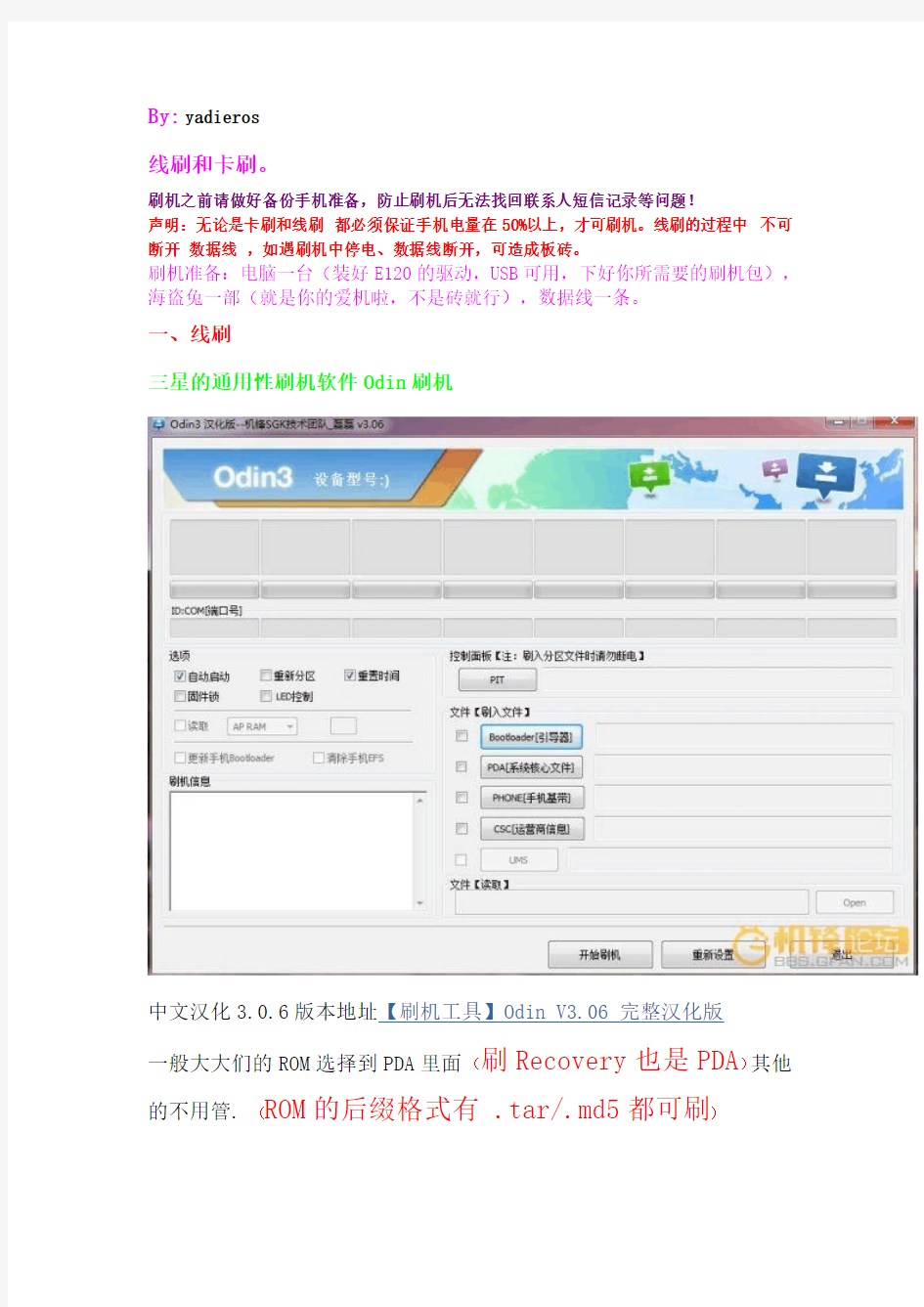
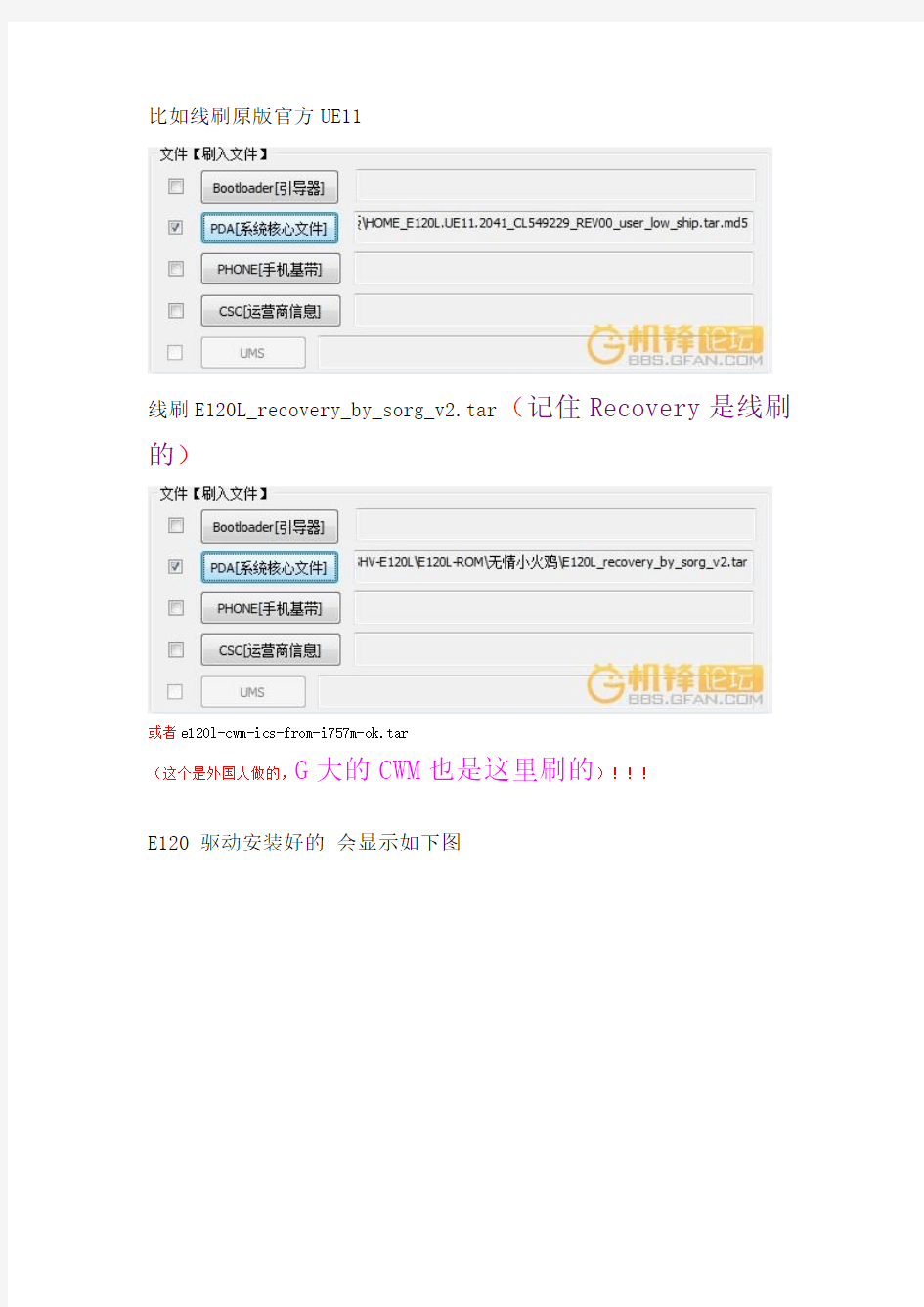
By:yadieros
线刷和卡刷。
刷机之前请做好备份手机准备,防止刷机后无法找回联系人短信记录等问题!
声明:无论是卡刷和线刷都必须保证手机电量在50%以上,才可刷机。线刷的过程中不可断开数据线,如遇刷机中停电、数据线断开,可造成板砖。
刷机准备:电脑一台(装好E120的驱动,USB可用,下好你所需要的刷机包),海盗兔一部(就是你的爱机啦,不是砖就行),数据线一条。
一、线刷
三星的通用性刷机软件Odin刷机
中文汉化3.0.6版本地址【刷机工具】Odin V3.06 完整汉化版
一般大大们的ROM选择到PDA里面(刷Recovery也是PDA)其他的不用管.(ROM的后缀格式有 .tar/.md5都可刷)
比如线刷原版官方UE11
线刷E120L_recovery_by_sorg_v2.tar(记住Recovery是线刷的)
或者e120l-cwm-ics-from-i757m-ok.tar
(这个是外国人做的,G大的CWM也是这里刷的)!!!
E120 驱动安装好的会显示如下图
ID:COM 端口会变色并显示端口号
手机处于关机状态的同时按住音量-键、home键、并按开机键
直到屏幕出现黄色三角号
按音量+键进入挖煤模式
E120的挖煤模式也就是刷机模式是屏幕中间有个绿色的安卓小人
(有同学反映出现手机黄色三角电脑那个是刷机失败的标
志也是刷机模式,没关系可以继续刷)
你就可以刷机了。(刷机前后最好都双WIPE 一下,如何双WIPE 在下面卡刷里有介绍)
重启 RESET 状态千万不要拔掉数据线!
完成 PASS
开机后拔掉数据线就行了。这样这个ROM就刷好了。
二、卡刷
有些人说卡刷是最安全,这里我也说不清。卡刷包一般不带内核和基带。所以要建立在原版线刷的基础上最好
有些大大的ROM是说明是在哪个原版的基础上。
比如火鸡大大的第一版是建立在UE11上的
1你就得上面的Odin 刷个UE11的原版官方ROM(详情见上面卡
刷)
2然后在刷个他帖子里提到的 Recovery :
e120l-cwm-ics-from-i757m-ok.tar(G大CWM 最好)
3最后利用他的Recovey 卡刷他的 ROM :update_xda.zip (卡刷的后缀格式是 .zip)
进入Recovery的方法是(音量+ - 和电源键)
卡刷的Recovery 基本相同
我找一个版本为例介绍为什么要WIPE我教程一有介绍[教程一]给E120 新手用的刷机术语新手请先看这里!
这张图是介绍如何双WIPE先拿来用了。
今天有幸尝试了一下G大的CWM5.5.0.4发现很好用功能也多
L版https://www.doczj.com/doc/2c16110903.html,/android-4483052-1-1.html
K版https://www.doczj.com/doc/2c16110903.html,/android-4532000-1-1.html
S版
下面的图都更新为CWM5.5.0.4
先将卡刷包放到TF卡里。(G大的e120l-cwm-ics-from-i757m-ok.tar 的Recovery为例)
(没TF卡的朋友用RE把update_xda.zip放入/cache/)注意超过290M 的刷机包无法放入cache分区里。
进去Recovery界面(音量+ - 和电源键)
然后在Recovery里选择 install zip from sdcard(音量-+为上下调,电源键为确定)
菜单键为向下返回键为返回 CWM特点。
然后选择choose zip from sdcard 找到要刷的包。(刷前刷后双WIPE)
选择update_xda.zip 就开始刷机了。(刷前刷后双WIPE)
这里也可以选择CM9卡刷包刷CM9,同样道理。刷机中
细心的TX可以发现第二段和第三段的双WIPE。
刷机完成出现Done。
刷完选返回然后选reboot system now可以退出重启。
A9191刷机教程 第一章:开篇 什么是刷机? 刷机,简单的说,就是通过一系列步骤,把手机里面的一些固有的程序替换掉的一个过程。 通过刷机,我们可以提升权限,可以得到更新版的操作系统,或者是改良后的系统驱动,等等。这样,我们可以让手机运行在更好的一个状态下。 通过官方提供的升级包,自己手动来给手机升级的,也是一种刷机,只不过这是在官方授权允许的情况下进行的就是了。 后面即将要讲到的rooting,也是一种简单的刷机,我们往手机里面放进了两个程序,然后我们就取得了系统的最高权限。 再后面我们要讲到的,怎么去替换系统程序,怎么把第三方、甚至是自己修改的刷机包刷进我们的手机,同样都是刷机。 你需要刷机吗? 这是每个要继续下去的朋友,该问自己的一个问题。 我们的电脑,从dos,win3.1,win98 ,winxp,到今天的win7,一直都在不停的升级。 除了官方的系统,我们有时还会去安装一些经过精简和定制的系统,这么做的目的,无非是想更好的使用我们的电脑罢了。 也许你会说,我家的老爷电脑,到现在都还在用win98呢,是的,确实有很多朋友,并不需要去做系统升级,因为现有的功能就够用了,再多的功能也用不到。 对于手机用户来讲,一样的道理,如果你只是用手机打打电话,收发短信,那么一个稳定的官方系统对你来说就够用了,也许到你换手机的那天,你都不用对它做任何的升级。因为你不需要这么去做。但你的手机要是频繁死机,运行不稳定呢?也许你会说,送去修呗,没错,这也是一个办法。 但对于痴迷电子产品的爱好者来说,刷机,恰恰是我们的乐趣所在,通过刷机,我们可以学到很多相关的知识,把自己的手机,弄成自己想要的样子,同样是很有成就感的。不是吗? 有的朋友会说,手机,不就是个工具吗?用着就是了,折腾他干嘛呢? 非也!! 大家都知道,我们的电脑,可以完成很多任务,工作、学习、读书、看报、听歌、看碟、上网、聊天,等等,现代人的生活几乎离不开网络,离不开电脑。
三星GALAXY SII i9100卡刷及线刷教程刷入recover教程官方2.3.6rom包及刷成砖头解救方法此方法,其它型号手机可以进行参考救机方法在最后 目录: 一、电脑安装手机驱动 二、刷入第三方recover (CWM recovery),如果你手机已经刷入,可跳过此步。 三、线刷 四、卡刷 五、救机方案 准备工作: 手机驱动,CWM recovery包,Rom卡刷机包,Rom2.3.6线刷包,I9100_emmc_EXT4.pit,稳定的Odin刷机工具 把文件放入没有汉字的路径下,所有文件名用英文或数字,不用汉字名。 电脑安装手机驱动 一、电脑安装手机驱动 这个步骤就简单啦,直接下载安装,手机开机时,打开开发人员调试,如果此时手机已经出问题,那就直接安装在电脑上。 二、刷入第三方recover (CWM recovery),如果你手机已经刷入,可跳过此步。 具体的刷入CWM recovery步骤: 1、按照步骤一,安装三星usb驱动,安装过的可以不需要安装。 2、手机关机,取下电池,再安上电池,然后同时按住音量下+主屏键+电源键,等待几秒会看到一个警告画面。再按音量上,进入Odin刷机模式。 3、打开Odin刷机工具,然后用USB数据线将手机连接到电脑,稍等片刻,Odin工具的左上会显示一个花色的块,表示数据线和odin连接成功。(如果没有看到显示黄色的方块,换个usb端口试试,或者重启电脑。) 4、在Odin界面上勾选“Auto reboot”和“F. Reset Time”,确认其它的都没勾。点“PDA”按钮,选择要刷写的CWM Recovery 文件(也就是上面下载的Recovery 包,中文和英文的选一个就可以了)。
《me722刷机教程》 刷机步骤:1、依次安装好摩托罗拉通用手机驱动程序Moto USB Driver v4.8和摩托罗拉S 《me722刷机教程》 文章《me722刷机教程》正文开始>> - - - 刷机步骤: 1、依次安装好摩托罗拉通用手机驱动程序Moto USB Driver v4.8和摩托罗拉SBF刷机底包刷机软件RSD Lite v4.9; 2、将里程碑2手机设置为BootLoader模式: - 将手机关机(无法关机时,拔掉电池完全断电后装回) - 同时按住【音量-】键+【拍照】键,再按下【电源】键直至开机屏幕亮起,显示黑底白字的状态提示: Bootloader 70.12 Battery OK OK to Program Connect USB Data Cable 这样即进入了Bootloader模式。 3、将处于BootLoader模式的里程碑2手机通过USB连接到电脑,电脑会识别出里程碑2手机的各种设备并自动安装驱动,最后RSD Lite软件会显示出1号USB端口的设备Connected,手机上的信息也变为Transfer Mode: USB。点击这行提示栏,会在Device设备状态栏中显示当前连接手机设备的一些信息。 4、在RSD Lite刷机软件中,在Filename栏右侧点击【...】按钮,选择电脑中的MLS2GC_U6_0.24.0_SIGNED.sbf文件,载入后可以点击【Start】开始刷机(此后请耐心等候刷机软件完成各步骤): 5、刷机步骤完成后,RSD Lite刷机软件会如下提示你手动开机: - 这时保持USB线连接,按手机电源键关闭手机; - 如步骤2重新开机进入Bootloader模式,RSD Lite刷机软件提示Finish信息,拔掉USB 数据线,重新开机; - 刷机完成。 刷机之后: 重要提醒:有机油反映,欧版机刷此ROM后,启动会卡在Blur开机动画处,无法正常进入系统。出现此情况时,请尝试进入原厂恢复程序(Recovery),清除系统存储区和缓存区,方法如下:
三星GALAXY Note 4(N9100/公开版/双4G)刷机教程 三星GALAXYNote4(N9100/公开版/双4G)搭载高通骁龙805四核处理器,手机成砖的教程工具摆在面前都难以救回手机。三星GALAXYNote4(N9100/公开版/双4G)要怎么刷机呢?今天线刷宝小编给大家讲解一下关于三星GALAXYNote4(N9100/公开版/双4G)的图文刷机教程,线刷教程和救砖教程,一步搞定刷机失败问题,跟着小编一步步做,刷机Soeasy! 三星GALAXYNote4(N9100/公开版/双4G)搭载高通骁龙805四核处理器,于2014年09月上市,主屏尺寸5.7英寸,操作系统Android4.4,内存3G。这款手机要怎么刷机呢?请看下面的教程。 (图1) 1:刷机准备 三星GALAXYNote4(N9100/公开版/双4G)一部(电量在百分之20以上),数据线一条,原装数据线刷机比较稳定。 刷机工具:线刷宝下载
刷机包:三星GALAXYNote4(N9100/公开版/双4G)刷机包 1、打开线刷宝,点击“线刷包”(如图2)——在左上角选择手机型号(三星-N9100),或者直接搜索N9100 (图2) 2、选择您要下载的包(优化版&官方原版&ROOT版:点击查看版本区别。小编建议选择官方原版。), 3、点击“普通下载”,线刷宝便会自动把包下载到您的电脑上(如图3)。
(图3) 2:解析刷机包 打开线刷宝客户端——点击“一键刷机”—点击“选择本地ROM”,打开您刚刚下载的线刷包,线刷宝会自动开始解析(如图4)。 (图4) 第三步:安装驱动 1、线刷宝在解包完成后,会自动跳转到刷机端口检测页面,在刷机端口检测页面(图5)点击“点击安装刷机驱动”, 2、在弹出的提示框中选择“全自动安装驱动”(图6),然后按照提示一步步安装即可。
摩托罗拉me722拆机图解,教您如何拆开里程碑2更换配件。对于手机零件尤其是屏幕摔坏的朋友们来说,与其送到维修店,有时候自己修理也是一个很大的乐趣。比如说当里程碑2代me722手机屏幕摔坏了之后,我们如何拆机自己手动更换屏幕呢? 今天,安趣小编就为大家整理了一篇里程碑2代me722的拆机教程,有兴趣学习拆机的朋友们可不要错过哦。另外,提前提醒大家,拆机有风险,拆机过程中有因为不谨慎造成其他零件损坏的可能性,请衡量利弊之后再决定是否拆机。 好了,废话不多说,下面就为大家放出me722拆机图解的详细过程。 摩托罗拉me722拆机图解教程详解: 首先,在拆机之前,我们要准备几个工具,根据许多网友们的拆机经验,小编在这里推荐大家使用以下几款工具来进行拆机工作。 me722拆机工具推荐: T3 T5型号的螺丝刀; 气吹; 眼镜布; 双面胶; 电吹风或者热风枪; 好了,准备好这些工具之后,那么我们就可以正式开始拆机了。 首先,关闭手机,取下电池灯一切能够取下的东西,然后用胶带和纸改造一下电吹风,如下图。然后使用电吹风对着机身背面吹拂一会,让机身背面有些微烫的程度就可以了,这是为了更容易的拆背面的工业胶。
用吹风机吹热之后,背面的机身内的工业胶就不是那么粘了,在这里,我们就可以用拆机棒轻轻的划开外壳与内部之间的连接了。注意动作尽量放慢,如果遇到卡住的地方,千万不要用力硬来,换个角度多试试就好。还有下方的那个扬声器也是一样,也可以在这里就把拆掉了。 摩托罗拉me722拆机图解
拆掉一部分外壳之后,就可以看到里面用螺丝固定的部分了,用T5型号的螺丝刀先取出背面的螺丝,注意力度,尽量有耐心。需要注意的是在SIM卡进出口的哪里也有一个螺丝,记得也要拆掉,还有螺丝靠近电池的那边,有一个塑料条,记得要抽出来,因为抽出来之后才能把中壳拆掉。 摩托罗拉me722拆机图解
非常详细的三星i9100g刷机教程(线刷教程)适合新手的教程 三星i9100g的刷机方法同样分为线刷和卡刷,卡刷的教程论坛里已经有人发过了,还挺详细的,今天我主要来说说关于线刷的,因为我个人比较喜欢线刷,因为我经常刷官方的rom包,一般官方的rom包都是支持线刷的,所谓线刷也就是用数据线连接电脑,在电脑上运行odin工具,然后一键刷入就可以了,非常的方便。 线刷还可以用来救砖,如果你在刷机失败的时候,也可以用线刷来恢复官方的系统,所以学会线刷也是很有必要的,不废话了,下面来说说具体的线刷步骤吧: 一:准备工作: 1:确保手机能用usb数据线正常的连接电脑,如果不能正常的连接电脑的话,检查一下电脑上有没有安装驱动程序,如果没有安装的话,可以直接在电脑上下载安装一个豌豆夹软件,这个软件迟早要用到的,然后用数据线连接豌豆夹的时候会自动提示你安装驱动,直接你按照提示操作安装就行了,非常的省事 2:接下来是要下载rom刷机包了,点击这里下载,下载其它地方的也可以,只要是支持线刷的rom包都行
3:下载odin刷机工具,点击这里下载,把这个工具下载到电脑上桌面上,一会要用到 二:开始刷机: 1:确定你手机的USB调试模式已经开启(应用程序->设定->应用程序->开发->USB调试->把勾点上) 2:接着手机完全关机,按住【音量-】和【Home(主屏)】键不放,再按【电源】键开机,会看到一个英文的警告画面,松开【音量-】和【Home(主屏)】键,然后再松开【电源】键进入刷机模式(很多机友进入不了刷机模式就是因为先松开了电源而导致开机,先松音量和home,最后松电源),如下图:
从零开始- Desire HD刷机指南 作者:symen 目录 第一章:开篇 (2) 第二章:基本概念 (5) 第三章:名词详解 (7) 第四章:了解你的手机信息 (9) 第五章:什么是ROOT (12) 第六章:要刷机先ROOT (14) 第七章:详解SHIP ENG S-ON S-OFF (20) 第八章:把手机由S-ON 变为S-OFF (23) 第九章:进阶,把手机由SHIP S-ON(S-OFF)变为ENG S-OFF28 第十章:三种刷入第三方recovery的方法 (36) 第十一章:利用第三方recovery备份与还原系统 (42) 第十二章:利用第三方recovery进行刷机 (46) 第十三章:如何刷新官方升级包 (48) 第十四章:如何制作金卡 (51) 第十五章:如何刷新radio (53) 第十六章:如何给系统降级 (55) 第十七章:如何在1.72的版本上获取root权限 (57) 第十八章:如何给DHD进行广告免疫 (59) 第十九章:如何自制刷机包 (61)
第一章:开篇 版权说明: 以下各篇内容部分为原创,部分取材、编改于网络,其内容、包括后续操作提及的程序之版权,均归原作者所有,如有不妥之处,望知悉。改之。 鉴于网上相关教程零散杂乱之现状,结合笔者自己的刷机体会,成文于下,与各位机油共勉之。笔者才疏学浅,错漏之处,尚希纠正。谨序。 ~~~~~~~~~~~~~~~~~~~~~~~~~~~~~~~~~~~~~~~~~~~~~~~~~~~~~~~~~~~~~~~ 什么是刷机? 刷机,简单的说,就是通过一系列步骤,把手机里面的一些固有的程序替换掉的一个过程。 通过刷机,我们可以提升权限,可以得到更新版的操作系统,或者是改良后的系统驱动,等等。这样,我们可以让手机运行在更好的一个状态下。 通过官方提供的升级包,自己手动来给手机升级的,也是一种刷机,只不过这是在官方授权允许的情况下进行的就是了。 后面即将要讲到的rooting,也是一种简单的刷机,我们往手机里面放进了两个程序,然后我们就取得了系统的最高权限。 再后面我们要讲到的,怎么去替换系统程序,怎么把第三方、甚至是自己修改的刷机包刷进我们的手机,同样都是刷机。 你需要刷机吗? 这是每个要继续下去的朋友,该问自己的一个问题。
三星I9100(Galaxy SII)最详细的刷机教程 最新,最全,最强的方法 一、获取root权限 【工具下载】 Odin3-v1.85.zip 下载地址: https://www.doczj.com/doc/2c16110903.html,/space/file/zhsb82617/Odin3-002dv1-005b1-005d.85.zip/.pa ge SuperOneClickv1.9.1-ShortFuse.zip 下载地址:https://www.doczj.com/doc/2c16110903.html,/file/bh0wy9gn# XWKDD_insecure文档 下载地址:https://www.doczj.com/doc/2c16110903.html,/file/e6upn8aj 三星的官方套件——Samsung Kies 下载地址:https://www.doczj.com/doc/2c16110903.html,/cn/support/download/supportDownloadMain.do 【详细教程】 第一步,首先在三星I9100 root之前要下载3个程序+1个文档,这分别是Odin3-v1.85、SuperOneClickv1.9.1和三星的官方套件——Samsung Kies这3个程序,以及 XWKDD_insecure这个文档,其中Odin3-v1.85和SuperOneClickv1.9.1下载后需要解压出来,而XWKDD_insecure则无需解压,而三星的官方套件——Samsung Kies则需要安装在你的电脑上,这些软件在文章底部均有下载; 第二步,三星I9100点击设定——应用程序——开发——然后勾选“USB调试”的选项
第三步,勾选了“USB调试”的选项之后,就关掉手机; 第四步,在手机关机状态下,先按住音量向下键和Home键,最后在加按开机键,接着三星I9100就会出现以下画面:
DHD系列教程:从零开始HTC-Desire HD刷机指南
目录 --第一章:开篇 --第二章:基本概念 --第三章:名词详解 --第四章:了解你的手机信息 --第五章:什么是root --第六章:要刷机先root --第七章:详解SHIP ENG S-ON S-OFF --第八章SHIP S-ON变为SHIP S-OFF - 第九章----把手机由SHIP S-ON(S-OFF)变为ENG S-OFF --第十章:三种刷入第三方recovery --第十一章:利用第三方recovery备份与还原 --第十二章:利用第三方recovery进行刷机 --第十三章:如何刷新官方升级包 --第十四章:如何制作金卡 --第十五章:如何刷新radio --第十六章:如何给系统降级 --第十七章:如何在1.72的版本上获取root权限 --第十八章:如何给DHD进行广告免疫 --第十九章:如何自制刷机包
第一章 什么是刷机? 刷机,简单的说,就是通过一系列步骤,把手机里面的一些固有的程序替换掉的一个过程。 通过刷机,我们可以提升权限,可以得到更新版的操作系统,或者是改良后的系统驱动,等等。这样,我们可以让手机运行在更好的一个状态下。 通过官方提供的升级包,自己手动来给手机升级的,也是一种刷机,只不过这是在官方授权允许的情况下进行的就是了。 后面即将要讲到的rooting,也是一种简单的刷机,我们往手机里面放进了两个程序,然后我们就取得了系统的最高权限。 再后面我们要讲到的,怎么去替换系统程序,怎么把第三方、甚至是自己修改的刷机包刷进我们的手机,同样都是刷机。 你需要刷机吗? 这是每个要继续下去的朋友,该问自己的一个问题。 我们的电脑,从dos,win3.1,win98,winxp,到今天的win7,一直都在不停的升级。 除了官方的系统,我们有时还会去安装一些经过精简和定制的系统,这么做的目的,无非是想更好的使用我们的电脑罢了。 也许你会说,我家的老爷电脑,到现在都还在用win98呢,是的,确实有很多朋友,并不需要去做系统升级,因为现有的功能就够用了,再多的功能也用不到。 对于手机用户来讲,一样的道理,如果你只是用手机打打电话,收发短信,那么一个稳定的官方系统对你来说就够用了,也许到你换手机的那天,你都不用对它做任何的升级。因为你不需要这么去做。但你的手机要是频繁死机,运行不稳定呢?也许你会说,送去修呗,没错,这也是一个办法。 但对于痴迷电子产品的爱好者来说,刷机,恰恰是我们的乐趣所在,通过刷机,我们可以学到很多相关的知识,把自己的手机,弄成自己想要的样子,同样是很有成就感的。不是吗? 有的朋友会说,手机,不就是个工具吗?用着就是了,折腾他干嘛呢?
华为c8500刷机 一.手机升级(区别刷机) 1.进入官方网站:https://www.doczj.com/doc/2c16110903.html,/cn/ 2.依次点击:产品-个人终端-手机-智能手机-huawec8500-下载,你找找就可找到了。 3.下载完成后在压缩包中有一个版本升级指导书,介绍了两种升级的方法。 (一)强制升级:推荐无法正常开机的情况下升级(包括刷机后无法开机,无法进入待机界面等) 步骤一:准备一张256M以上容量的SD卡,建议使用Sandisk, Kingstone, 或Kingmax, 步骤二:在电脑格式化SD卡, 步骤三:在电脑中右键点击软件压缩包,选择解压到当前目录,解压完成后会出现一个dload目录, 步骤四:确认一下dload目录中存在update.app文件,然后将整个dload 拷贝到SD卡根目录下, 步骤五:手机在关机状态下,插入SD卡,同时按下挂机键+音量上键+开机键,手机自动进入升级模式,然后开始升级。(注意:从2.1 平台版本升级到2.2 平台版本时,需要升级两次才能成功。第一次升级在即将完成时会提示失败(这属于正常现象),需要拔掉电池(如果插着USB线,则也需要拔掉USB线),等候10秒以上,然后再插入电池,重新按下挂机键+音量上键+开机键,再次升级,即可升级成功。) 步骤六:待第二次升级进度条走满不动后,手机会自动重启,至此主升级包升级完成. (二)正常升级:在正常开机的情况下升级
1、在电脑中解压zip压缩包后将dload文件拷贝到存储卡根目录下; 2、在手机上进行此操作开始升级:设置→SD卡和手机内存设置→软件升级→SD卡升级→确认→升级。 3、等待进度完成,总计时间约4-5分钟。 二:刷机(这里只介绍卡刷) 1.在卡刷之前,如果将zip后缀的rom包拷入内存卡中,然后按向上,接听, 开机键。进入刷机模式后无法选择内存卡中的刷机包。所以在这之前我们要用recovery包来弄一下。安装过以后就可以直接刷rom包了。Recovery包有中文和英文的(区别是刷机时提示的区别)。 2.下面来介绍recovery包的用法: 有时下载的包会分不清,那么下说一下recovery包 只要看到这样的目录结构就是recovery包,安装recovery是刷机之前必须的,另外安装驱动也是装recovery的必须。 我们将这种目录结构的recovery的文件放在电脑的某个地方,将手机与电脑断开连接并关闭手机。 在关机状态下按住音量减小键+红色挂机键+开机键一段时间,会发现停留在华为开机图像,之后手机连接电脑。要确定连接成功。
大家都知道前段时间的DEFY+MB526刷什么包都变砖吧!不过现在很多包都出来了,现在大家可以想怎么刷就怎么刷了,不怕在变砖了! 不过现在的刷机包太多了!新版DEFY+MB526刷的包也不清楚,当然新入手的恐怕看了 之后觉得太乱了不知道刷那个好! 今天我就在各大论坛搜索了一些比较好用的ROM,然后加以简单修改之后很适合MB526(BL=6)来刷的!让我们最新DEFY+MB526(BL=6)的机友们带来方便! 以下这些ROM都是BL=6专用的!首先你要确定你是否BL=6?如果不是,请绕行!呵 呵! 有些人要问了?怎么知道自己的BL是几?怎么查啊?哎呀,这问题真是头疼啊! 昨天看到魔趣上有一个超级实用的检测BL值的软件!感谢原作者! 我来分享一下吧,检测之后是bl=6的就可以刷下面的这些ROM了! DefyBL查工具.rar (967.52 KB) Defy_BootLoader(BL)版本查看工具 一、首先是低包
①国行低包_4.5.3-109_DPP-14-17 下载地址:国行低包下载地址.zip (326 Bytes) 国行低包,最新国行系统,完美刷入,完美正常使用,如果不考虑其他需求的话就用这个 好了! 不过貌似水货手机有时候信号不好呢!因为这包没法直接ROOT,所以水货们你懂的!行 货完美! ②欧版低包_4.5.1-134_DFP-132_Blur 下载地址:欧版低包下载地址.zip (330 Bytes) 欧版低包,来自德国的系统,里面含有欧洲国家语言,英语,法语,德语,意大利语,等 等等! 此包可以完美ROOT,不能完美在国内使用!无线网是个问题!可以作为刷其他包的一个 跳板! ③亚太低包_4.5.1-134_DFP-1321_CN 下载地址:亚太低包下载地址.zip (329 Bytes) 亚太低包,给东南亚,澳洲那边使用的,里面含有中文哦,还是简体哦!此包也可以完美 ROOT! 因为还有中文,所以成为救砖的首选低包啦!起码看的懂,操作起来方便!做刷机跳板很 完美! 刷机教程具体详细方法请参照:https://www.doczj.com/doc/2c16110903.html,/android-3159286-1-1.html 二、其次镜像包
首先问大家一个问题:为什么要刷机? 对于这个问题有很多回答,我这里讲讲我的第一次刷机的想法。今年4月终于买回了自己心仪很久的手机三星I9000,一直在关注着,降到了2470大洋,加上一块电池、一个座充、数据线和保护套,共花了不到2800元,基本在自己的心里承受范围。买之前已经在沃达网恶补了许多有关安卓系统的知识,又听说系统已经升级到了2.3版本。看到自己的手机是2.2ZSJPG版本,想看看2.3多了些什么功能。这就是我当初刷机的想法。当然正宗的讲法应该是:刷机是厂家为解决老版本软件中的BUG推出的补丁程序,一般是解决反应速度慢、音量小、短信模版、死机、显示亮度等等;还有些是为了增强原机型的功能,比如增加数码变焦、像框种类、图象的编辑能力等等,在不改变手机硬件的情况下提升其功能;另外因为水货手机往往都不是中文的,所以通过刷机可以把手机汉化为中文。解锁、解密、刷机,这是销售商经常干的事情,把被锁的手机刷开或把被限制的功能启用等等。 当然,我今天主要是讲我自己的刷机经历,当然大家从中也可以学到刷机的方法和经验。 在刷机的问题上,很多人都在犹豫,毕竟是涉及到硬件,许多人不敢贸然尝试。再加上网上流传的板砖之类的传说,让人感觉很害怕,又觉的刷机是一项高深的技术活,不是安个脑袋就可以做的事情。其实说的通俗一点,刷机就像电脑重装系统,是很简单的,只要轻轻动动鼠标就OK。电脑慢了要重装,电脑崩溃要重装,电脑中毒要重装……手机也是一样的。刷机,其实就是对手机原有系统的清除,重置RAM并写入新系统的过程,其效果,不言而喻。而刷机又比升级好,就像是重装系统比用软件调整更能让电脑焕然一新一样。 那天买手机时都想先让卖机子的帮刷一下,刷成最新的版本,当然自己玩了个小聪明,想着看一遍就学会刷机了。因为刷机毕竟是大姑娘坐轿----头一回,而且还有可能刷成震动棒或板砖的可能。但当时卖机子的讲自己不懂,要到楼上去找专刷软件的,还要花钱。于是自己上楼去请教。但那小伙子说要等他舅舅来才会刷,问他舅什么时候来,要等好几天了,因为老婆生孩子。没办法,自己只好让他试一下数据线。他接好数据线,很快地做了两动做,偶都没看清就看到他笔记本上多了两个盘符。点了两下,打开盘符看了一眼,在偶还没看清时就说:数据线没问题。 这就是刷机的第一条必备条件:一条能够连接电脑的数据线。 下面我以我的三星I9000手机为例给大家讲一下刷机的经历和经验,步骤如下:。。。。。。 因为手机和电脑相连,首先需要手机的驱动。我当时与二楼那个小伙子要时,小伙子很黑,讲了一堆理由却没有给我。回到家里网上狂搜,找到了三个,头一个安装了一遍,接上手机不认,于是卸载掉重装第二个,好象还是不行,这样来回折腾了几次,到最后自己也没记住是在那个网站找到的,也没记住那个驱动能用。好在没有删掉。知道就是这几个里面的。因此,这次没有放出我用的I9000的驱动的地址。 这是第二条必须的条件:安装好I9000的驱动,使电脑能够识别I9000。
三星I9100刷MIUI的详细刷机教程 三星I9100怎么刷机的,三星I9100怎么刷MIUI的,下面是三星I9100刷MIUI 的详细刷机教程。 一、刷机前的准备 1、本教程刷机过程需要在Windows操作系统环境下进行。 2、要求型号为SAMSUNG GalaxyS2 GT-I9100国际版,韩版和中国大陆版9100G未经过测试不推荐刷机。 MIUI ROM for GalaxyS2 最新安装包下载 I9100刷机工具包下载 3、请确保手机内存空间剩余大于300MB,不要解压MIUI ROM安装包,将其直接拷贝到内置SD卡根目录下。 二、安装USB驱动 打开I9100_tools/Drive目录下 SAMSUNG_USB_Driver_for_Mobile_Phones.exe。
三、恢复Android2.3.4系统 将I9100恢复至官方系统XXKH1以兼容本教程。 进行本步骤会清空所有用户数据并会失去质保,请慎重考虑,做好相应的数据备份,确保手机电量充足。 1、在手机上操作 settings——Applications——development——USB debugging√(设置——应用程序——开发——USB调试√) 完成后将手机开机状态下连接电脑,双击刷机工具包中ADB/adb Download.bat 进入刷机模式。 也可以通过按键方式进入刷机模式,方法:关机状态下,同时按住音量下键 +HOME+电源键,出现选择画面之后按音量上键。 2、在电脑上操作 运行刷机工具包中的Odin3 v1.85.exe 勾选re-partition、Auto Reboot、F,Reset Time三项; 点击PIT按钮,从刷机工具包中选择u1_02_20110310.....pit; 点击BOOTLOADER从刷机工具包中选择KERNEL.....tar; 点击PDA按钮,从刷机工具包中选择CODE.....tar; 点击PHONE按钮,从刷机工具包中选择MODEM.....tar; 点击CSC按钮,从刷机工具包中选择GT-I9100-CSC.....tar; 将手机连接至电脑,如图蓝色圈选位置变成黄色的才表示电脑连接手机成功,如果没有没变黄请重新插拔USB数据线; 确认手机连接成功后,点击Start,等待完成,出现下图说明刷机成功,手机会自动重启并开机,之后关闭电脑上的Odin刷机工具。
6.20 TN-B 刷机傻瓜包 适应用户:没有啪嗒砰、啪嗒砰漏洞、6.20 TN-A 刷机程序的用 户 使用USB 数据线连接电脑和PSP ;下载上面的文件,下载完成之后将其解压,然后 将得到“h.bin”、“HBL”、“PSP”三个文件拷贝到PSP 记忆棒的根目录下即可(注意:覆盖 并不会影响文件夹内的其它文件)。 刷机步骤: 1.安装好TN-B 之后,打开PSP 游戏目录,进入啪嗒砰游戏,加载6.20 TN-B 。 PS :这里建议6.20 TN-A 用户先将PSP 关机,系统还原成6.20官方(关机之后再开机就 自动还原成官方的了),再刷6.20 TN-B 。 ↓如下图所示,6.20 TN-B 中存档漏洞的图标变了 、管路敷设技术通过管线不仅可以解决吊顶层配置不规范高中资料试卷问题,而且可保障各类管路习题到位。在管路敷设过程中,要加强看护关于管路高中资料试卷连接管口处理高中资料试卷弯扁度固定盒位置保护层防腐跨接地线弯曲半径标高等,要求技术交底。管线敷设技术包含线槽、管架等多项方式,为解决高中语文电气课件中管壁薄、接口不严等问题,合理利用管线敷设技术。线缆敷设原则:在分线盒处,当不同电压回路交叉时,应采用金属隔板进行隔开处理;同一线槽内,强电回路须同时切断习题电源,线缆敷设完毕,要进行检查和检测处理。、电气课件中调试试验;通电检查所有设备高中资料试卷相互作用与相互关系,根据生产工艺高中资料试卷要求,对电气设备进行空载与带负荷下高中资料试卷调控试验;对设备进行调整使其在正常工况下与过度工作下都可以正常工作;对于继电保护进行整核对定值,审核与校对图纸,编写复杂设备与装置高中资料试卷调试方案,编写重要设备高中资料试卷试验方案以及系统启动方案;对整套启动过程中高中资料试卷电气设备进行调试工作并且进行过关运行高中资料试卷技术指导。对于调试过程中高中资料试卷技术问题,作为调试人员,需要在事前掌握图纸资料、设备制造厂家出具高中资料试卷试验报告与相关技术资料,并且了解现场设备高中资料试卷布置情况与有关高中资料试卷电气系统接线等情况,然后根据规范与规程规定,制定设备调试高中资料试卷方案。 、电气设备调试高中资料试卷技术电力保护装置调试技术,电力保护高中资料试卷配置技术是指机组在进行继电保护高中资料试卷总体配置时,需要在最大限度内来确保机组高中资料试卷安全,并且尽可能地缩小故障高中资料试卷破坏范围,或者对某些异常高中资料试卷工况进行自动处理,尤其要避免错误高中资料试卷保护装置动作,并且拒绝动作,来避免不必要高中资料试卷突然停机。因此,电力高中资料试卷保护装置调试技术,要求电力保护装置做到准确灵活。对于差动保护装置高中资料试卷调试技术是指发电机一变压器组在发生内部故障时,需要进行外部电源高中资料试卷切除从而采用高中资料试卷主要保护装置。
三星GT-I9100G 2.3.4(ROM2.3.4官方原版稳定.畅流)解决刷机失败及黄色感叹号提示更新失败问题+平台驱动+I9100G刷机教程(可救半砖机) 本ROM简介—— I9100G 2.3.4(官方原版稳定.畅流)ROM2.3.4 1、odin直刷包,无需打补丁解决刷机失败及黄色感叹号提示更新失败问题 2、原汁原味,未作任何美化 3、全套原版(最新原版内核+原版系统)待机时间加长更稳定.畅流!无wifi及存储不良问题 免责声明:1本ROM已经多位机友测试通过; 2请务必保证电池点亮在60%以上并保证刷机过程中电脑不会断电; 3刷机有风险,请仔细阅读相关的刷机教程并自行承担刷机风险,本人及帅虎论坛不对任何刷机失败承担任何责任
点击下载后。直接双击安装!
(二).下载平台及ROM资料:由于资料包过大所以分成三个压缩包上传下载需要三个包同时下载.才能正常解压! 包1:三星I9100G 2.3.4(官方原版稳定.畅流)解决刷机失败及黄色感叹号提示更新失败问题 ROM+平台.part1.rar 包2:三星I9100G 2.3.4(官方原版稳定.畅流)解决刷机失败及黄色感叹号提示更新失败问题ROM+平台.part2.rar 包3:三星I9100G 2.3.4(官方原版稳定.畅流)解决刷机失败及黄色感叹号提示更新失败问题 ROM+平台.part3.rar (此帖未尾下载)下载后解压如图! (三).开始刷机: 1.运行打开平台连接USB线新手(祥细刷机步骤教程请此帖未尾下载查看) 2.然后调入相应资料!点击Checksum Fail开刷
等左上角的进度条走完!出现PASS后就刷机成功了!然后重启开机就可以了! 描述: 包1 附件: 三星I9100G 2.3.4(官方原版稳定.畅流)解决刷机失败及黄色感叹号提示更新失败问题ROM+平台.part1.rar(146485 K) 下载次数:275 描述: 包2 附件: 三星I9100G 2.3.4(官方原版稳定.畅流)解决刷机失败及黄色感叹号提示更新失败问题ROM+平台.part2.rar(146485 K) 下载次数:221 描述: 包3 附件: 三星I9100G 2.3.4(官方原版稳定.畅流)解决刷机失败及黄色感叹号提示更新失败问题ROM+平台.part3.rar(24203 K) 下载次数:182 附件: 三星I9100G刷机教程(祥细方法).rar(108 K) 下载次数:89 ,该附件已加密,拥有52威望才能下载 附件: 刷机过程(图文).rar(67 K) 下载次数:13
相信很多的三星手机用户都想了解什么是刷机?ROM是什么?为何要刷机?如何刷机?怎样刷机才不会变砖?刷机的步骤是什么?刷机需要注意什么?关于这些问题,相信各位看了以下的三星手机详细图文教程都能找到答案,从一个菜鸟立刻升级为刷机达人。 一、三星手机刷机简介 三星手机主要分为两种种刷机方法,一种是线刷法,一种是卡刷法。 1、线刷法。三星手机上主流的刷机方法,通过手机连接电脑,在电脑上进行操作完成刷机,ROM包通常为TAR格式。这种方法因为简单可靠,所以广受欢迎。 2、卡刷法。这种方法是直接通过手机进行刷机,可以刷入ROM,美化包,基带,内核。通常的ROM 包格式为ZIP。 二、三星手机刷机准备 如果选择线刷法请准备: 1、三星手机驱动。为了电脑可识别手机,可以通过三星官网下载自己型号的驱动。下载后解压缩到电脑中安装即可。【下载地址】 2、刷机软件。三星手机线刷的刷机软件为ODIN,通过这个软件可以方便的进行自动化刷机。这里为您提供了最新的ODIN软件下载。(注:下载解压后,请先不要做其他操作。)【ODIN 下载地址】 3、ROM包。ROM包即为“只读型存储器”,通俗说就是已经由ROM开发者做好写入的手机硬盘,用户可以进行刷入读取,安卓中文网中提供了大量的ROM下载。【ROM 下载地址】如果选择卡刷法请准备: 1、Recovery。三星手机通常使用的是CWM Recovery。【CWM 下载地址】 2、刷机软件。这里准备ODIN刷机软件,主要是为了通过刷机软件将CWM Recovery刷入手机。【ODIN 下载地址】 三、三星手机刷机步骤 线刷法的步骤为: 1、进入手机刷机模式。手机保持关机状态,同时按住音量减小键+HOME键+电源键,直至手机屏幕出现安卓机器人松开,此时立马按一下音量增大键即可。
Root用途:获取最高权限,root后,手机可以卸载手机自带的软件; 如何下载手机自带软件: 豌豆荚安装手机,usb电脑连接手机,在电脑上卸载手机再带软件(现在有手机版豌豆荚了);系统程序卸载器,安装手机上,可以实现在手机上卸载手机自带软件。 注:1、哪里程序终止,在从终止处开始就行了。不要随便拔数据线,尤其在中途。 2、开机出现黄色感叹号,表示root成功,这个可以到淘宝买个—挖煤神器去掉几块钱,不去不影响使用。 三星Galaxy S2 I9100这个今年Android平台的机王将于7月23日就在国内正式上市了,小弟有幸超前先拿到了这款机王,而且手上这款还是行货核心的版本,嘻嘻,顺便就给大家整理个三星I9100 root傻瓜式教程,描述得会比较详细,大家按照步骤来做就可以了! 步骤一: 首先在三星I9100 root之前要下载3个程序+1个文档,这分别是Odin3-v1.85、SuperOn eClickv1.9.1和三星的官方套件——Samsung Kies这3个程序,以及XWKDD_insecure这个文档,其中Odin3-v1.85和SuperOneClickv1.9.1下载后需要解压出来,而XWKDD_insecu re则无需解压,而三星的官方套件——Samsung Kies则需要安装在你的电脑上,这些软件在文章底部均有下载; 步骤二: 三星I9100点击设定——应用程序——开发——然后勾选“USB调试”的选项;
步骤三: 勾选了“USB调试”的选项之后,就关掉手机;
步骤四: 在手机关机状态下,先按住音量向下键和Home键,最后在加按开机键,接着三星I9100就会出现以下画面: 步骤五: 在出现以上画面之后,按一下啊音量向上键,就会进入下图的界面,然后这时候把三星I91 00手机连接上电脑(再连接电脑前,先要确认电脑已经装上最新版的三星的官方套件——S amsung Kies);
三星I9100变砖修复不求人 对于许多三星I9100玩家来说,刷机是必做之事,但是难免运气不好,爱机变砖机就追悔莫及了。三星I9100变砖怎么办?怎么救砖呢?使用哪款救砖工具?我根据自己的救砖心得写下这篇三星I9100变砖修复教程来跟大家分享下,打算自己手动救砖的机友们可以参考看看。 我使用的是完美刷机软件的变砖修复功能,要在官方网站下载这款软件。在开始三星I9100救砖前,先要确认这几项:手机目前为关机状态,电池有充足电量,数据线正常且质量好,建议把数据线插在主机箱后面的插口,网络状况要好,救砖工具运行才更顺畅。 第一步连接软件 双击软件图标,启动软件,用数据线连接三星I9100和电脑。 下图为软件主页面: 这是三星I9100变砖修复教程第一步,三星I9100连接软件后,本身没有任
何反应,不用犹豫,砖机就是这副样子,按照软件的提示继续操作即可。 第二步匹配机型 点击页面上方的“变砖修复”按钮,出现软件支持的手机品牌,点击“Samsung”按钮。页面出现众多三星系列手机,请正确地选择的机型!
点击机型之后,弹出一个对话框,询问你是否要对三星I9100手机进行变砖修复,请坚定地选择“确定”。 第三步手动进入三星修复模式
选择“确定”之后,出现下图所示页面,提示你需要手动进入三星I9100修复模式,具体步骤为确认手机关机,取出电池5秒后放入,双手同时按住音量下键,电源键和Home键,长按,手机出现下图所示“Warning”画面后,按动音量上键,进入三星手机修复模式。 三星I9100变砖修复教程第三步需要你完全按照救砖工具提示操作,进入修复模式的几个操作要连贯完成,这个过程中不需要拔掉数据线。这时救砖工具会提示你选择手机版本,请你根据当前的手机情况进行选择,比如我的手机屏幕显示中文,就选择“国行版”。
三星i9100使用小技巧汇总
三星i9100使用小技巧汇总 Download Mode=刷机模式Recovery Mode=恢复模式 CWM Recovery Mode=CWM 恢复模式【功能强大的第三放恢复模式】 1.刷机模式: 进入方法:音量下+HOME+POWER ON 出现第一界面后再按下音量上进入电脑上用Odin3刷.tar 或.tar.md5文件的时候用 2. 恢复模式: 进入方法:音量上++HOME+POWER ON 官方的恢复模式(3e)只能用来清除数据【平时说的双wipe 就是进这模式】reboot system now:重启手机 apply sdcard/update.zip:升级SD卡中的update.zip wipe data 清除数据相当于恢复出厂设置
6)按下“Start”开始刷机刷机过程中平台上方会有进度条 7)刷机平台出现绿色“PASS”后刷机完成手机会自动重启 三:Galaxy S II GT-I9100 ROM可精简列表以及精简教程 Galaxy S II GT-I9100 ROM可精简列表以及精简教程 注意:动手精简之前请做好备份有同名的ODEX文件要一起删除 这是我自己精简的列表供大家参考欢迎大家补充 一:使用RE文件管理器精简REguanliqimeihuaban_Root_Explo rer__mumayihanhua__V2.16_muma yi_8530e.apk (264.99 KB) 精简路径:system/app AnalogClock.apk 时钟插件 AxT9IME.apk 內建T9輸入法BuddiesNow.apk 好友现况ChocoEUKor.apk 某種英文特殊字型
三星i9100救砖教程帮你完美复活i9100变砖机对于许多三星i9100玩家来说,刷机是必做之事,但是难免运气不好,爱机变砖机就追悔莫及了。i9100刷机变砖怎么办?怎么快捷完成三星i9100救砖呢?使用哪款救砖工具?小编亲历变砖修复总结成这篇三星i9100救砖教程来跟大家分享下,打算自己救回三星i9100变砖机的朋友可以参考看看。 首先推荐使用完美刷机软件的变砖修复功能作为三星i9100救砖工具,安装完美刷机软件。在开始三星i9100救砖前,先要确认这几项:手机目前为关机状态,电池有充足电量,数据线正常且质量好,建议把数据线插在主机箱后面的插口,网络状况要好,救砖工具运行才更顺畅。 连接三星i9100救砖工具 双击软件图标,启动软件,用数据线连接三星i9100和电脑,点击页面上方的“一键修复”按钮切换到救砖页面。 确认三星i9100救砖 此时页面出现软件支持的手机品牌,点击“Samsung”按钮后页面出现众多三星系列手机。
在搜索框里输入手机型号,点击搜索到的“Galaxy S2(i9100)”图标。点选机型后,页面弹出一个对话框,确认是否要对三星i9100进行救砖,选择“确定”。
手动进入三星修复模式 选择“确定”之后,出现下图所示页面,提示你需要手动进入三星i9100修复模式,具体步骤见下图。三星i9100变砖修复教程第三步需要你完全按照救砖工具提示操作,进入修复模式的几个操作要连贯完成,这个过程中不需要拔掉数据线。 这时救砖工具会提示你选择手机版本,操作这步要以手机进入“Warning”后屏幕显示的语言为准,手机屏幕显示简体中文即为“国行版”,而手机屏幕显示除简体中文外的语言包括英文或繁体中文等等即为“国际版”。